钉钉电脑版如何设置邮箱白名单-钉钉电脑版设置邮箱白名单的步骤
来源:插件之家
时间:2023-05-02 18:22:17 445浏览 收藏
大家好,我们又见面了啊~本文《钉钉电脑版如何设置邮箱白名单-钉钉电脑版设置邮箱白名单的步骤》的内容中将会涉及到等等。如果你正在学习文章相关知识,欢迎关注我,以后会给大家带来更多文章相关文章,希望我们能一起进步!下面就开始本文的正式内容~
钉钉电脑版如何设置邮箱白名单?钉钉是一款通讯、协同的免费移动办公平台,支持手机端、PC端等多端同步,使沟通更加高效安全。那么有小伙伴知道钉钉电脑版怎么设置邮箱白名单吗,下面小编就给大家详细介绍一下钉钉电脑版设置邮箱白名单的步骤,大家感兴趣的话可以来看一看。
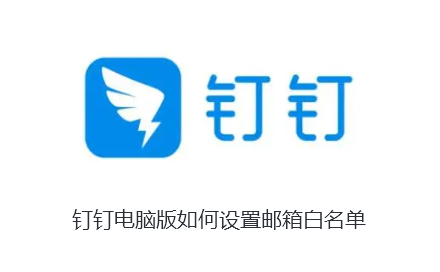
钉钉电脑版设置邮箱白名单的步骤
1、打开软件,点击左侧菜单栏中的"邮箱"图标。
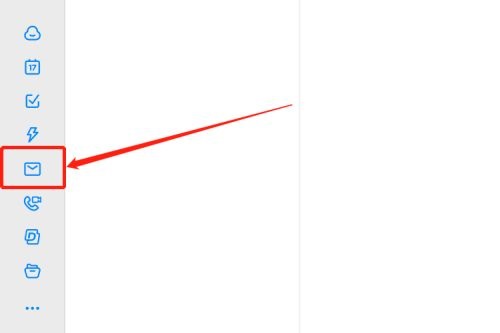
2、点击选项列表中的"邮箱管理"。
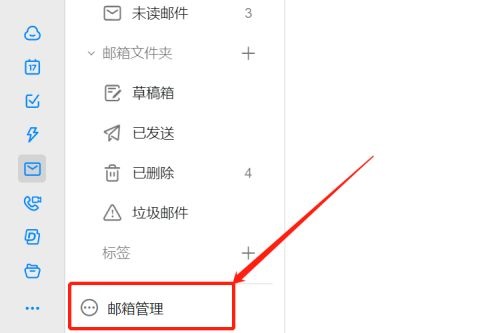
3、接着点击"账号设置"选项。
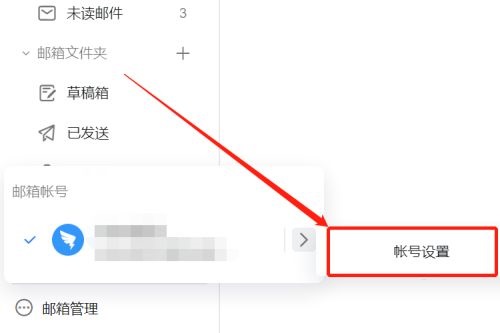
4、然后点击列表中的"白名单"选项。
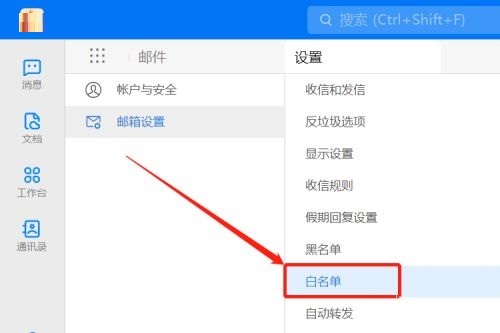
5、进入新界面后,点击上方的"添加白名单"按钮。
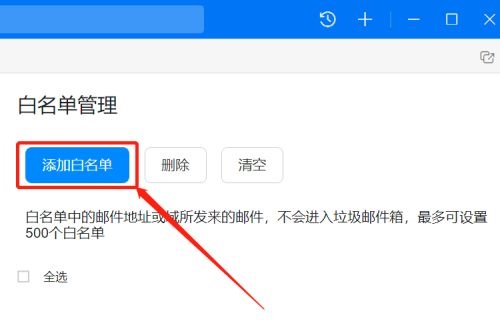
6、最后输入白名单的邮箱地址,点击确定进行保存就可以了。
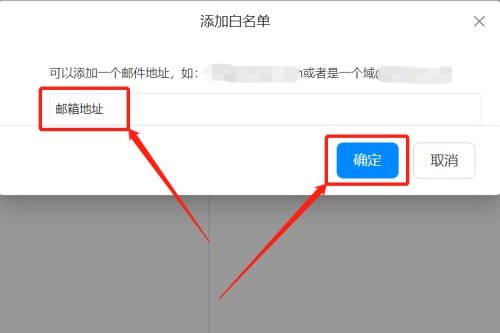
好了,本文到此结束,带大家了解了《钉钉电脑版如何设置邮箱白名单-钉钉电脑版设置邮箱白名单的步骤》,希望本文对你有所帮助!关注golang学习网公众号,给大家分享更多文章知识!
声明:本文转载于:插件之家 如有侵犯,请联系study_golang@163.com删除
相关阅读
更多>
-
501 收藏
-
501 收藏
-
501 收藏
-
501 收藏
-
501 收藏
最新阅读
更多>
-
159 收藏
-
343 收藏
-
437 收藏
-
300 收藏
-
326 收藏
-
404 收藏
-
158 收藏
-
490 收藏
-
157 收藏
-
387 收藏
-
443 收藏
-
486 收藏
课程推荐
更多>
-

- 前端进阶之JavaScript设计模式
- 设计模式是开发人员在软件开发过程中面临一般问题时的解决方案,代表了最佳的实践。本课程的主打内容包括JS常见设计模式以及具体应用场景,打造一站式知识长龙服务,适合有JS基础的同学学习。
- 立即学习 543次学习
-

- GO语言核心编程课程
- 本课程采用真实案例,全面具体可落地,从理论到实践,一步一步将GO核心编程技术、编程思想、底层实现融会贯通,使学习者贴近时代脉搏,做IT互联网时代的弄潮儿。
- 立即学习 516次学习
-

- 简单聊聊mysql8与网络通信
- 如有问题加微信:Le-studyg;在课程中,我们将首先介绍MySQL8的新特性,包括性能优化、安全增强、新数据类型等,帮助学生快速熟悉MySQL8的最新功能。接着,我们将深入解析MySQL的网络通信机制,包括协议、连接管理、数据传输等,让
- 立即学习 500次学习
-

- JavaScript正则表达式基础与实战
- 在任何一门编程语言中,正则表达式,都是一项重要的知识,它提供了高效的字符串匹配与捕获机制,可以极大的简化程序设计。
- 立即学习 487次学习
-

- 从零制作响应式网站—Grid布局
- 本系列教程将展示从零制作一个假想的网络科技公司官网,分为导航,轮播,关于我们,成功案例,服务流程,团队介绍,数据部分,公司动态,底部信息等内容区块。网站整体采用CSSGrid布局,支持响应式,有流畅过渡和展现动画。
- 立即学习 485次学习
